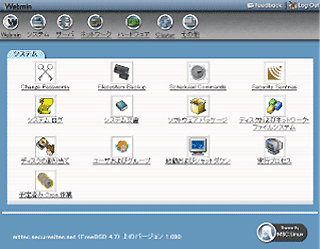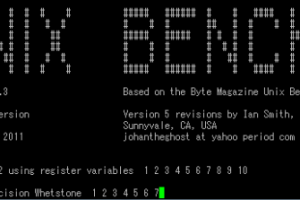Webminは、WEBブラウザを利用した無料のLinuxサーバー用のコントロールパネルです。サーバー設定の大半がWebminで行うことが出来ます。
Webminの導入には2つの方法があります。
- バイナリのパッケージを直接持ってくる方法。
- リポジトリを追加してインストールする方法。
簡単なのは、「バイナリのパッケージを直接持ってくる方法」です。
今回は、2つ方法を記述します。
ちなみにWenmin公式のインストール手順はこちら
http://www.webmin.com/deb.html
バイナリのパッケージを直接持ってくる方法
手っ取り早くインストール出来ます。バージョンのアップデートはWebmin上で行えますのでご安心を。
// パッケージを取得(Debian用) # wget http://prdownloads.sourceforge.net/webadmin/webmin_1.770_all.deb // インストール # dpkg --install webmin_1.770_all.deb // パッケージ削除(インストール後は不要) # rm webmin_1.770_all.deb // Webminを削除したくなったら・・・。 # dpkg -r webmin
これでインストール完了です!
WebminのURLは、「https://ドメイン名:10000」です。
リポジトリを追加してインストールする方法
aptで一元管理したい場合は、リポジトリを追加してインストールする方が良いでしょう。
※sargeの部分はDebianのバージョンが変わっても変更は不要です。
// Wenminリポジトリを追加 # add-apt-repository 'deb http://download.webmin.com/download/repository sarge contrib' // GPGキーを追加 # wget -O - http://www.webmin.com/jcameron-key.asc | apt-key add - // パッケージリストを更新 # apt-get clean && apt-get update // インストール # apt-get install webmin
これでインストール完了です!
アクセス方法
下記のどちらかでアクセス出来ると思います。
- https://IPアドレス:10000
- https://ドメイン名:10000
※「このサイトのセキュリティ証明書は信頼できません。」と表示されますが「このまま続行」してください。
Webmin はルートでログインします。
Username:root
Password:*******
デフォルト画面変更・日本語化
初期の画面では使いにくいのと、日本語化するた為に設定を変更します。日本語化を行わないと、Wenminから送られてくる文字が文字化けします。
// メニューから..選択 Webmin → Change Language and Theme // 言語 Webmin UI language → Personal choice → Japanese (JA_JP.UTF-8) // ユーザインターフェース Webmin UI theme → Personal choice → MSC.Linux Theme [Make Changes]をクリック!
セキュリティについて
Webminはrootでアクセス出来るので、気をつけないとサーバーが乗っ取られる可能性があります。既にユーザー名:root がばれている状態なので、簡単なパスワードだとサーバーが乗っ取られてしまう危険性があります。
安全対策には、、、
- アクセス元が固定IPの場合は、IP制限する。
- アクセス元が固定IPでない場合は、自分のプロバイダドメインだけ許可する。
- Webminを使わないときは落としておく。
- rootのログインを禁止する。
- rootのパスワードを超複雑にする。
- Webminのポートを変更する。